| Mostrar/Ocultar Textos Escondidos |
As orientações abaixo lhe ajudarão a entender quais passos devem ser seguidos para realizar uma saída de estoque.
LEMBRE-SE: Para o Hábil Empresarial, uma saída no estoque significa uma venda ou uma baixa de quantidades de produtos que serão deduzidas do estoque de ítens previamente cadastrados.
Para cadastrar os produtos deve-se utilizar a tela disponível em Arquivos> Produtos > Produtos e Serviços. As saídas de estoque (venda ou baixa de produtos) devem ser feitas através da tela disponível em Movimentos > Controle de Estoque > Saídas.
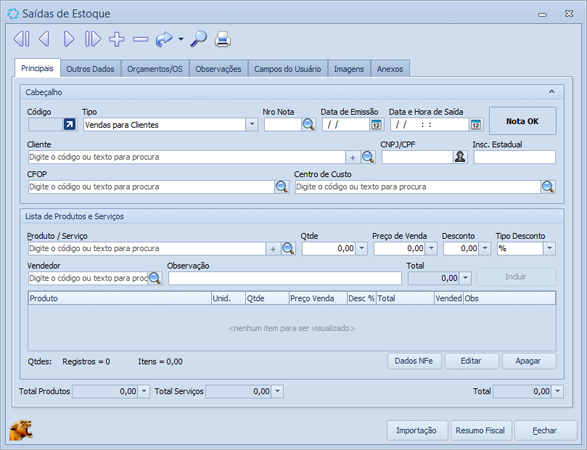
IMPORTANTE !
O Hábil Empresarial apenas permite a realização de saídas de estoque de produtos que estejam devidamente cadastrados no estoque. Isso significa que você deve cadastrar o produto antes de incluir saídas de estoque.
Quando necessário, você poderá cadastrar os produtos no ato da saída. Para isso, basta clicar no botão + localizado ao lado do campo Produto/Serviço, na própria tela de saída de estoque. Ao clicar, será aberta a tela de cadastro de produtos e serviços com um novo cadastro iniciado. Basta preencher os dados do produto e salvar o cadastro. Após salvar, o programa retornará para a tela de saídas com o produto já inserido na tela.
Utilize o botão [ + ] Incluir da Barra de Navegação para inserir uma nova saída de estoque. A Barra de Navegação está localizada na parte superior da tela. Veja mais detalhes no tópico Incluindo Novos Cadastros.
A área de Produto/Serviço será usada para incluir produtos ou serviços na saída. O que você precisa fazer é digitar os dados do produto ou serviço e clicar no botão Incluir, que fica ao lado do campo Total, nesta mesma área. Veja o que acontece:
O produto foi inserido na lista. Você pode repetir este procedimento várias vezes até incluir todos os produtos. Caso necessite modificar alguma informação já lançada na lista de produtos, clique sobre o produto e em seguida clique no botão Editar. Os dados do produto selecionado aparecerão novamente na área Produto/Serviço e você poderá editar os valores e depois clicar novamente em Incluir.
Acima desta tela você verá as abas Principais, Outros Dados, Orçamentos/OS, Campos do Usuário, Imagens e Anexos. Utilize-os para acessar as demais áreas da tela de saídas.
|
Depois de ter preenchido as áreas e os campos da saída de estoque, você precisa salvá-la para que o Hábil Empresarial realize as movimentações necessárias. Estas movimentações são:
Para salvar a saída utilize o botão [ V ] - Salvar da Barra de Navegação que se localiza na parte superior da tela de saídas. Ao clicar, a tela do assistente de Emissão Fiscal irá aparecer, através dela você poderá calcular os impostos relativos a venda. Clique no botão Calcular para que o programa calcule.
Após salvar os cálculos será mostrada a tela abaixo, solicitando a escolha da forma de pagamento a ser usado para gerar a movimentação financeira correspondente a saída de estoque:
Nesta tela, escolha a forma de pagamento, o caixa que receberá a movimentação financeira, a data em que será feito esse(s) lançamento(s) e uma observação e, em seguida, clique no botão Continuar localizado na parte inferior dessa tela. Todas as formas de Pagamento, exceto o Dinheiro, irão solicitar mais informações para a finalização. Bastará adicionar tais informações necessárias e clica no botão OK. |
Veja também: |